TTNET firmasından internet hizmeti satın alındığında firma, Zyxel veya TP-Link marka modemi de ilgili internet hizmetinin içerisinde kullanıcılara hediye olarak vermektedir. Bu modemlerin şifre değiştirme işlemleri genellikle birbirine benzese de ufak farklılıklar bulunmaktadır. Bu yazımızda ise Türk Telekom İnternet Şifresi Değiştirme işleminin detaylarını resimli bir şekilde anlatacağız.
Konu Başlıkları

Türk Telekom İnternet Şifresi Değiştirme
Herhangi bir tarayıcının adres satırına 192.168.1.1 yazın ve enter tuşuna basın. Genellikle kullanıcı adı ve şifre kombinasyonları aşağıdaki gibidir.
- admin – admin
- admin – ttnet
Yukarıdaki bilgiler herhangi bir işlem yapılmamış modemin kullanıcı adı ve şifre bilgileridir. Eğer daha önce modemde bir parola belirlenmiş ise bu bilgilerle modemin ara yüzüne girmeniz imkansızdır. Yine TTNET dışında farklı bir telekomünikasyon şirketiyle çalışıyorsanız ve modem de o firmadan alınmış ise yukarıdaki bilgilerle giriş yapamazsınız.
Bu bilgilerle giriş yapamıyorsanız en kısa sürede müşteri hizmetlerini aramalı ve modem ara yüzü bilgilerinizi almalısınız. Ara yüze ulaştıktan sonra da WiFi şifresini ve modemin arayüz şifresini dilediğiniz gibi değiştirebilirsiniz.
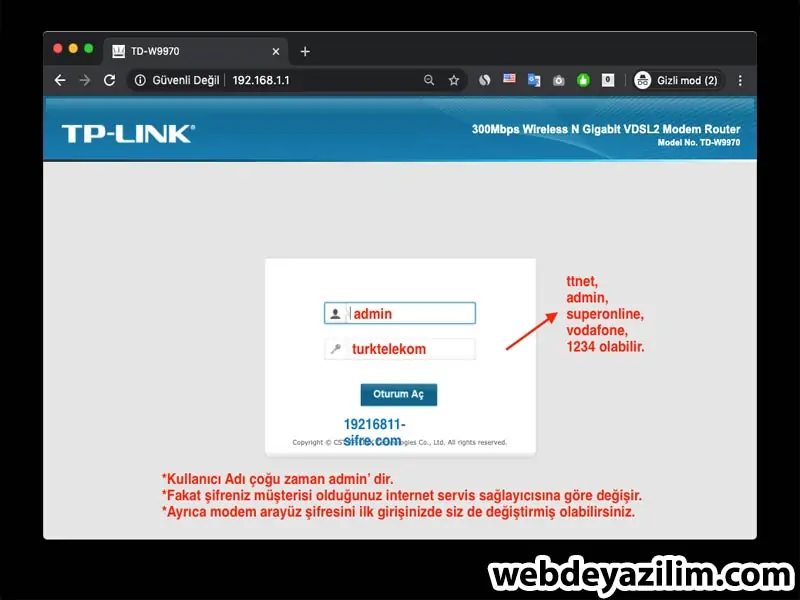
Şifre Neden Değiştirilmelidir?
Sınırlı internet kullanıcıların mevcut WiFi ve modem şifrelerini sıklıkla değiştirmesi çok önemlidir. Modeminize çevrenizde oturan iyi bir bilgisayar kullanıcısı sızarak hali hazırda sınırlı olan internetinizi kullanarak faturanın çok yüksek gelmesine sebep olabilir.
Yine WiFi için belirlenen şifre kombinasyonları da iyi seçilmelidir. Kolay şifreler yerine harf ve rakamları aynı anda kullanarak şifrenin kırılmasını engelleyebilirsiniz. Doğum tarihi ve tutulan futbol takımı gibi şifrelerin kolaylıkla kırılabileceğini unutmayın.
Modem Nasıl Sıfırlanır?
Modem fişe takılıyken reset tuşunu hiç bırakmadan en az 30 saniye boyunca basılı tutmanız modemin fabrika ayarlarına dönmesini sağlayacaktır. Fabrika ayarlarına döndükten sonra modemin WiFi şifresi modemin üzerinde yazan şifre olarak değişecektir. Yine modem ara yüz şifresi de değiştiği için admin – admin veya admin – ttnet kombinasyonlarıyla internet bağlantısını sağlayabilirsiniz.
Başlat-çalıştır-cmd yazdıktan sonra “ipconfig” yazıp enter tuşuna bastığınızda “Default Gateway” veya “Varsayılan Ağ Geçidi” ibaresinin yanında yazan rakamlar sizin modem ara yüzüne bağlanacağınız ip adresini temsil etmektedir.
Modeme herhangi bir router ile bağlıysanız 192.168.1.1 yolu çalışmayabilir. Modem ara yüzüne bağlantı sağlanabilmesi için modeme direkt olarak kablolu bağlantı yapılmalıdır. WiFi bağlantısıyla modemin ara yüzüne yukarıda anlattığımız yöntemle bağlanamazsınız. Bu yüzden bağlantının sağlanacağı bilgisayar ile modem yakın olmalı veya uzun bir bağlantı kablosu tercih edilmelidir.
Türk Telekom İnternet İptali hakkında detaylı bilgi almak için ilgili bağlantımızı ziyaret edebilirsiniz.